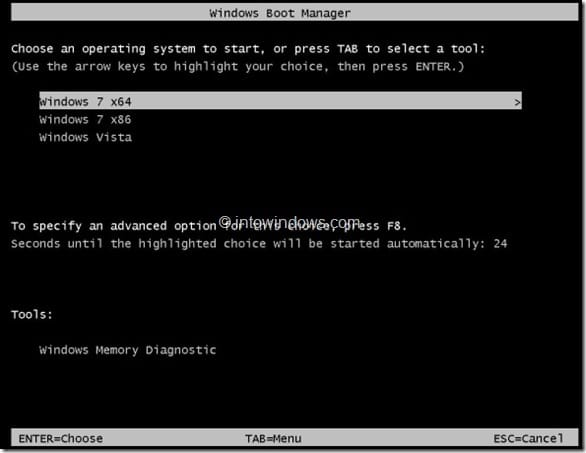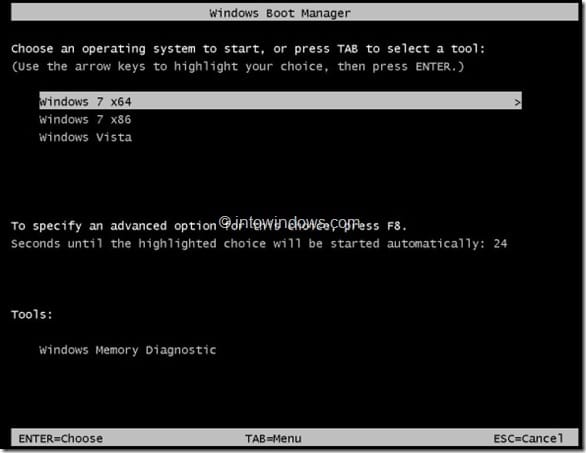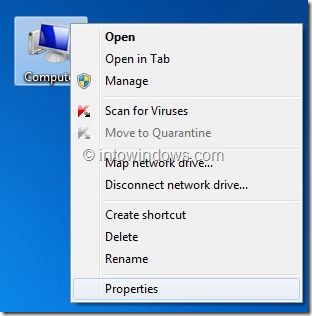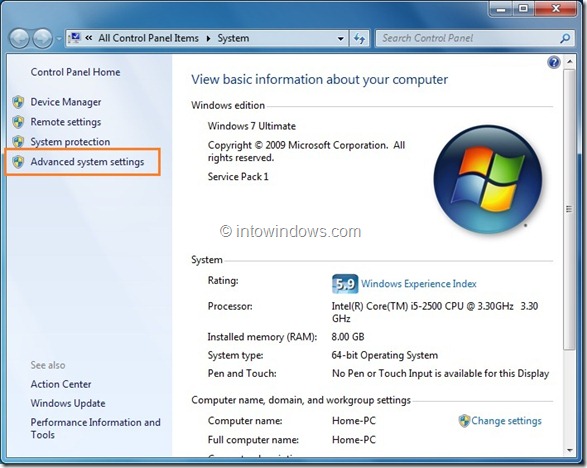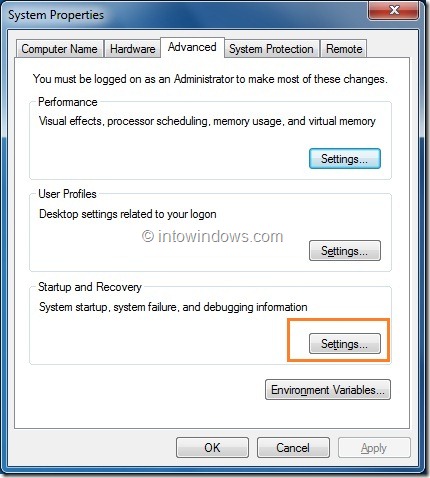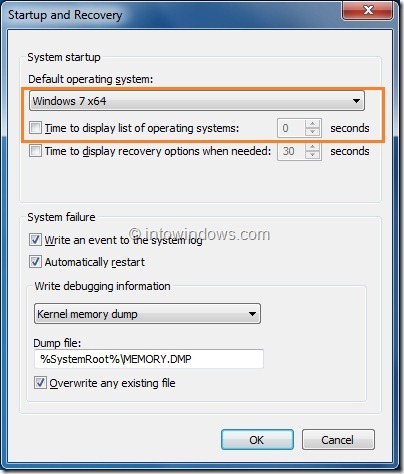Я установил Windows 7 (x64) в режиме тройной загрузки с операционными системами Vista и Windows 7 (x86). Windows 7 SP1 (x64) — моя основная операционная система, и я загружаюсь в Windows 7 (x86) и Vista всего один или два раза в месяц. Хотя я доволен Windows 7, меня раздражает всякий раз, когда я перезагружаю компьютер, чтобы завершить установку обновления Windows или завершить установку другого программного обеспечения.
Проблема заключается в диспетчере загрузки Windows, который появляется, когда у вас есть две или более загрузочные записи. Хотя время ожидания меню загрузки можно уменьшить с помощью инструмента настройки системы, вы не можете полностью пропустить или скрыть меню загрузки с помощью утилиты настройки системы.
Если вы используете Windows 7 в режиме двойной загрузки с Vista или Windows 8, возможно, вам захочется скрыть меню загрузки, особенно если вы не используете другие операционные системы. Например, если вы регулярно используете Windows 7, вы можете установить Windows 7 по умолчанию, а затем пропустить или скрыть меню загрузки, чтобы не выбирать ОС при каждом включении компьютера.
Поскольку утилита настройки системы в Windows не позволяет пропустить или скрыть меню загрузки, вам необходимо использовать встроенную утилиту запуска и восстановления. Вы также можете использовать популярное программное обеспечение EasyBCD для той же работы.
Пропустить меню загрузки в Windows 7 и Vista
Шаг 1: Щелкните правой кнопкой мыши значок компьютера на рабочем столе и выберите Свойства, чтобы открыть окно «Свойства системы». Вы также можете использовать клавиши Windows + Pause/Break для быстрого запуска свойств системы.
Шаг 2. На левой панели нажмите Дополнительные настройки системы, чтобы открыть диалоговое окно «Свойства системы».
Шаг 3. На вкладке Дополнительно нажмите «Загрузка и восстановление» Настройки, а затем отключите Время отображения списка операционных системвариант. Вы также можете изменить операционную систему по умолчанию в меню загрузки (менеджере загрузки), выбрав другую запись операционной системы в раскрывающемся списке. Нажмите кнопку ОК, чтобы сохранить изменения.
Шаг 4. Готово! С этого момента диспетчер загрузки не будет появляться во время запуска. Операционная система по умолчанию будет автоматически загружаться при каждом включении или перезагрузке компьютера. Наслаждайтесь!